Miksi msmpeng.Exe lataa prosessorin ja kuinka se pysäyttää

- 1365
- 35
- Steven Hamill
Joskus tietokone tai kannettava tietokone alkaa hidastua ja roikkuu, ja MSMPeng -prosessi näkyy "Task Manager".exe, joka kuluttaa paljon resursseja. Mitä tapahtuu ja kuinka poistaa ongelma, kerromme edelleen.

Prosessorin lataaminen MSMPeng -prosessi.Exe.
Mikä on MSMPeng -prosessi.Exe
Msmpeng.Exe kuuluu tavalliselle Windows -puolustajalle, joka oletuksena korvaa virustentorjunta, joka ei kuitenkaan estä haitallista tässä tietokoneessa. Usein se aiheuttaa epäonnistumisen. Msmpeng.Exe tarkistaa, kuinka turvalliset käynnistetyt ohjelmat ja ladattu. Joskus prosessi kuitenkin alkaa vahingossa, koska virustentorjunta on ristiriidassa ja estää tietokoneen normaalisti. Nyt olemme huomanneet, että tämä prosessi on harvoin poikkeuksin hyödyllinen ja tärkeä. Miksi se on niin epämuodollinen resurssien kulutuksessa?
Miksi msmpeng lataa prosessorin
Msmpeng.Exe, jos se käynnistetään tavallisella tavalla, ilman virheitä, prosessori kuormittaa seuraavissa tapauksissa:
- Kun lähti tietokoneesta pitkään valmiustilassa;
- Kun irrotit jotain;
- Kun tietokone on kytketty päälle (etenkin Windows 10);
- Kun ohjelma alkaa ensimmäistä kertaa tai pitkän ajan kuluttua.
Jos mitään sellaista ei tapahtunut, ja tietokonejärjestelmä hidastuu edelleen MSMPeng -prosessin takia, niin jotain meni pieleen.
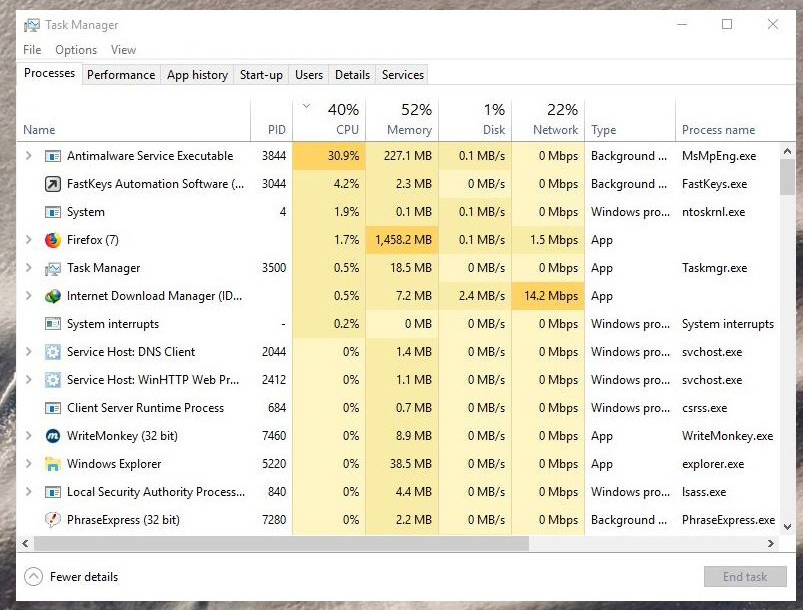
Kokeile seuraavaa: saadaksesi selville syyn:
- Kytke tietokone päälle ja avaa "Task Manager". Löydä sieltä msmpeng.Exe, muista tai kirjoita kuinka monta resurssia hän käyttää. Suorita sen jälkeen uudelleenkäynnistys uudelleen, soita "Dispetcher" uudelleen ja rullaa indikaattorit. Jos prosessi vähensi vähitellen kulutusta, napsauta haku (“Käynnistä” -painikkeen vieressä) ja kirjoita “Ohjauspaneeli” ja muuta sitten katselutilaa "suuriksi kuvakkeiksi", avaa “Power” - “Power Power Buttons ”-osa ja poista laatikko pisteestä" nopea käynnistys ". Tämä voi ratkaista ongelman välittömästi.
- Päivitä virustorjuntasi uusimpaan versioon (nimittäin itse paketti, eikä vain tietokanta, tämä ei vaikuta hankittuun lisenssiin) ja tarkista, onko järjestelmän normaali toiminta palautettu.
- Skannaa tietokone viruksille käyttämällä luotettavaa apuohjelmaa.
- Paina Win+R, kirjoita ikkunaan, joka ilmestyy: "CMD" ilman lainauksia ja "Suorita". Aja mustassa kentässä "Chkdsk c: /f /r" ja napsauta ENTER. Järjestelmä tarkistaa, onko kiintolevyllä virheitä ja korjaa ne itse.
Jos kaikki tämä ei ole johtanut mihinkään, sinun on vain keskeytettävä MSMPeng -prosessi.Exe.
MSMPENGin käytöstä poistamisen menetelmät.Exe
MSMPeng -prosessi (alias antimaaliset palvelun suoritettavat) voidaan poistaa käytöstä monin tavoin:
- "Lähettäjän" kautta;
- ryhmäpolitiikka;
- "Turvallisuuskeskus".
Lopeta "Tehtävien lähetys"
Jos MSMPeng lataa levyä pitkään, avaa ”Tehtävien dispetteri”, etsi se, valitse ja napsauta ”Poista tehtävä”. Nyt sinun on varmistettava, että prosessi ei aloita työn valmistumisen jälkeen ja uudelleenkäynnistyksen jälkeen. Voit tehdä tämän avaamalla "Service" -välilehti napsauttamalla Windows Defender, valitse "Poista käytöstä" ja tallenna muutokset. Tällä tavoin voit poistaa ongelmapalvelun käynnistyksestä, koska se ei toimi Windowsin puolustajan poistamiseksi. Jos lähetyspalvelu ei näytä järjestelmään kuuluvia prosesseja, tämä asioiden tila voidaan korjata asettamalla kaikkien käyttäjien prosessit ”tehtävän lähettämisessä”.
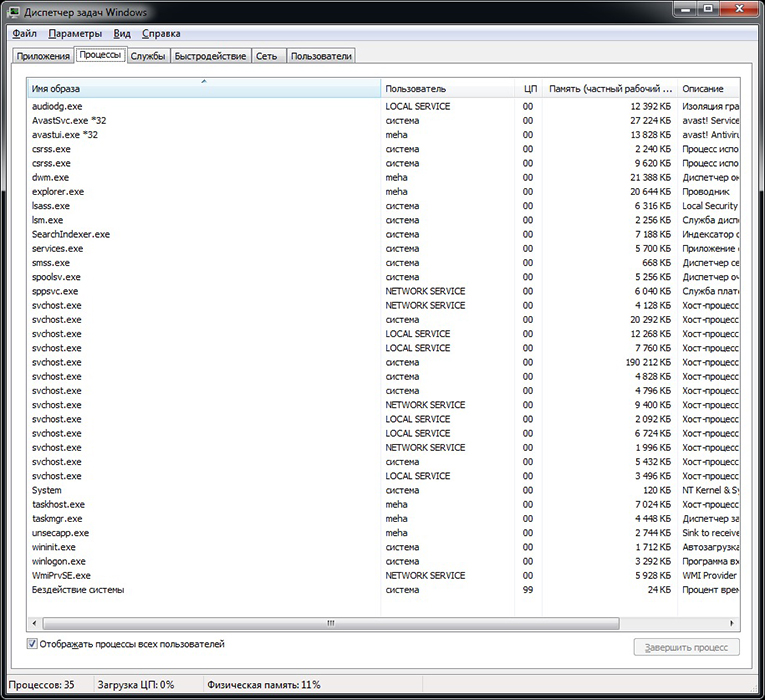
Ryhmäpolitiikka
Erittäin kätevä tapa Windows 7: lle, vaikka voit yrittää sammuttaa MSMPeng Windows 10: ssä tällä tavalla.
- Paina Win+R: n yhdistelmää ja tule näkyvän ikkunan riviin, kirjoita.MSC ja napsauta "Enter".
- Valitse PC -määritysosa ja noudata tapoja: järjestelmänvalvoja - Windows Components - Windows Defender.
- Etsi linjat "Salli käynnistys ..." ja "Salli jatkuvan työn ..." ja vaihda tyyppi "ei ole asetettu" pois "pois käytöstä".
Jos haluat korjata muutokset, käynnistä tietokone uudelleen.
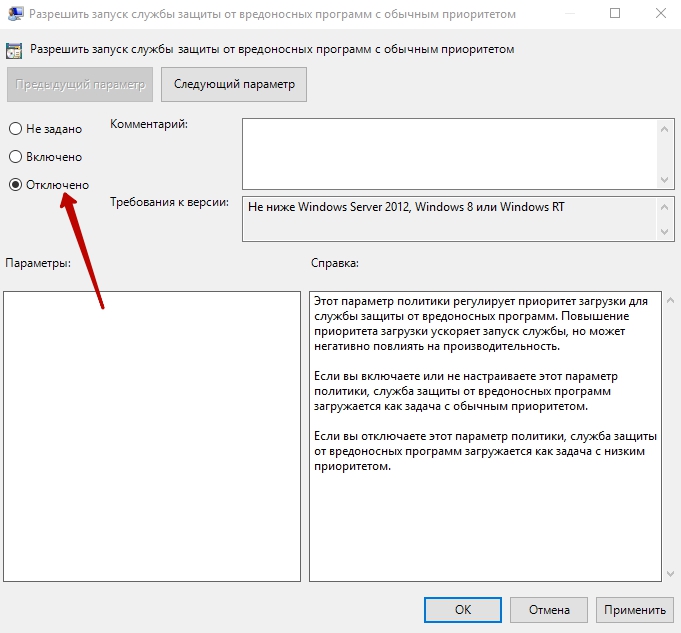
Pysähdy "turvakeskuksen" läpi
- Alla vasemmalla, etsi "turvakeskukseen" kuuluva kuvake ja napsauta sitä.
- Valitse avattavasta ikkunasta osa "suojaa viruksia vastaan" - "Suojausparametrit" ja siirrä liukusäätimiä, jotka vastaavat suojauksen sisällyttämisestä reaaliajassa.
Tämä menetelmä on sopiva, jos huomaat, että MSMPeng -prosessi, EXE ei aina lataa muistia, vaan vain tietyllä hetkellä. Jonkin ajan kuluttua "puolustaja" toimii uudelleen.
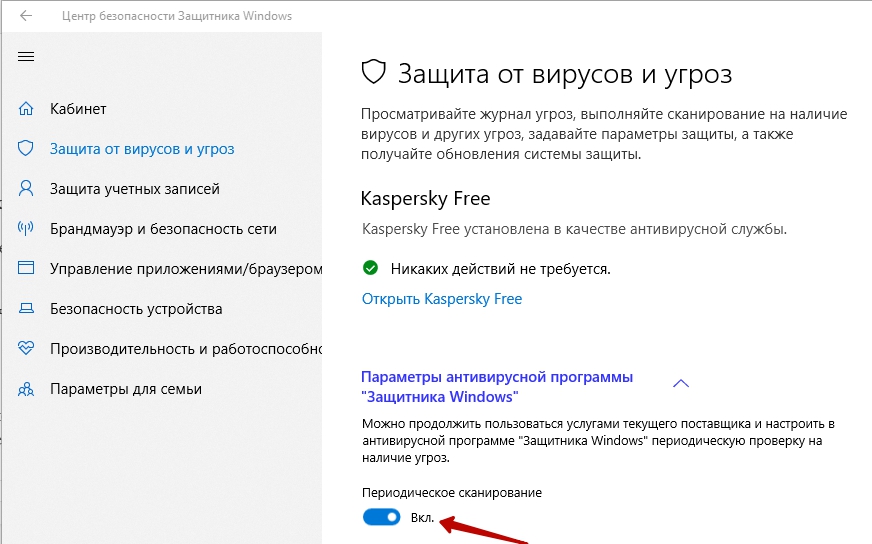
Jos et ole tyytyväinen tähän lyhyen aikavälin mittaukseen, lue yllä, miten Windowsin puolustaja voidaan poistaa käytöstä ryhmäkäytännön kautta - niin se ei toimi ollenkaan. Huolehdi vain vaihtoehtoisesta virustorjunnasta.
- « Yandexin sisällyttäminen tai poistaminen.Zen muutamassa vaiheessa
- Mitkä ovat Android -laitteiden huoltokoodit - tyypit ja menettely »

